はじめに
Oracleは、Oracle Developer Tools for Visual Studio(以下、ODT)と呼ばれるVisual Studioのアドインを提供しています。ODTは次のようにさまざまな機能を提供しています。
- Oracleエクスプローラ
- デザイナとウィザード
- 自動コード生成機能
- PL/SQLコード・エディタ
- Oracleデータ・ウィンドウ
- Oracle問合せウィンドウ
- 統合されたヘルプ
今回は、ODTのインストールと設定方法について説明し、ODTの目玉機能の一つであるPL/SQLコード・エディタを使用した、Oracleのストアドプロシージャ開発について説明します。
対象読者
- Visual Studio 2005を使用したことのある人。
- Oracleデータベース対応アプリケーション開発に興味のある人。
必要な環境
Visual Studio 2005 Standard Edition以上が必要です。また、ODTから接続可能なOracleデータベースとして、Oracle8i R8.1.7.4以降が必要になります。
ODTのインストール
ODP.NETは、Oracle Technology Network(以下、OTN)からダウンロードできます。
上記サイトから、[Oracle Data Provider for .NET 2.0 10.2.0.2.20]をクリックし、[Oracle Developer Tools for Visual Studio .NET with ODAC 10.2.0.2.20]をクリックします(ここからはOTNへのログインが必要になり、ログインしていない場合は、ログインを行う画面が表示されます)。
ライセンス契約書が表示されるので、すべての内容を確認して必要なチェックボックスをオンにし[同意する]ボタンをクリックすると、ファイルのダウンロードページが表示されます。[ODTwithODAC10202.exe]をクリックすると、ファイルのダウンロードが開始します。インストールに関する注意事項は、同ページの[Oracle Developer Tools for Visual Studio .NET リリースノート]を参照してください。
Visual StudioからODTの利用
ODTのインストールが終わったら、Visual Studio 2005(以下、VS 2005)からODTを利用するための設定を行います。ここで一つ注意してもらいたいのは、ODTをインストールした後に、VS 2005を起動すると次のような警告が出る可能性があります。
以前にインストールしたOracle関連のモジュールなどが残っている場合に、このような現象になる可能性がありますが、回避するにはコマンドプロンプトから以下のコマンドを実行してください。
C:\>gacutil /i <ORACLE_HOME>\ODP.NET\bin\2.x\Oracle.DataAccess.dll
<ORACLE_HOME>は、ODTをインストールする際に指定したインストールディレクトリ(ORACLE_HOME)のパスを入力してください。また、gacutil.exeは .NET FrameworkのSDKに含まれています。例えば、VS 2005を「C」ドライブにインストールした場合は、「C:\Program Files\Microsoft Visual Studio 8\SDK\v2.0\Bin」にgacutil.exeファイルが存在します。VS 2005が正常に起動するのを確認できたら、VS 2005のメニューから[ツール]-[Oracleデータベースに接続]を選択します。
[接続を追加]ウィンドウが表示されるので、Oracleに接続するために必要な情報を入力します。例えば、Oracleのサンプルユーザーである、「scott」ユーザーで接続するには次のような情報を入力します。
| 項目 | 説明 |
| データソース名 | tnsnames.oraファイルに記述された接続先名 |
| 認証方法 | 固有のユーザー名とパスワードを使用(DB認証) |
| ユーザー名 | scott |
| パスワード | tiger |
| ロール | Default |
| 接続名 | デフォルト表示をそのまま利用 |
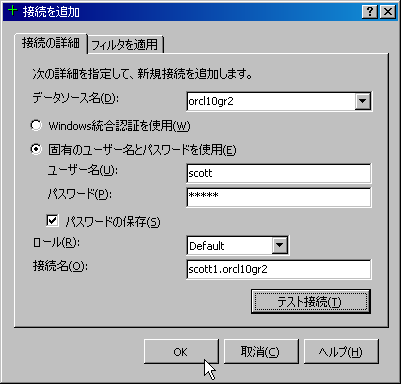
設定内容を確認するため、[テスト接続]を実行し、問題ないようでしたら[OK]ボタンをクリックします。次に、VS 2005から[表示]-[Oracleエクスプローラ]を選択し、[Oracleエクスプローラ]を表示します。すると、先ほどの接続設定が[データ接続]内に表示されます。
この[Oracleエクスプローラ]から、Oracleに格納されているオブジェクト内のほぼすべてのメンテナンスが行えます。

































.png)

















